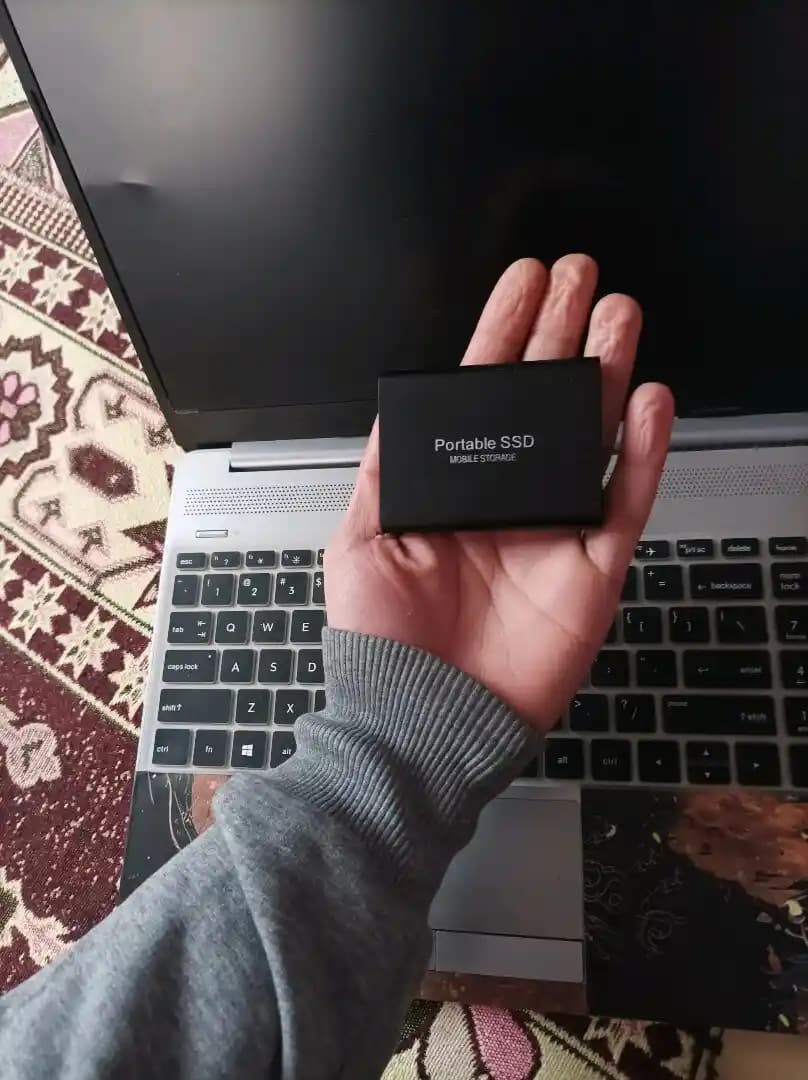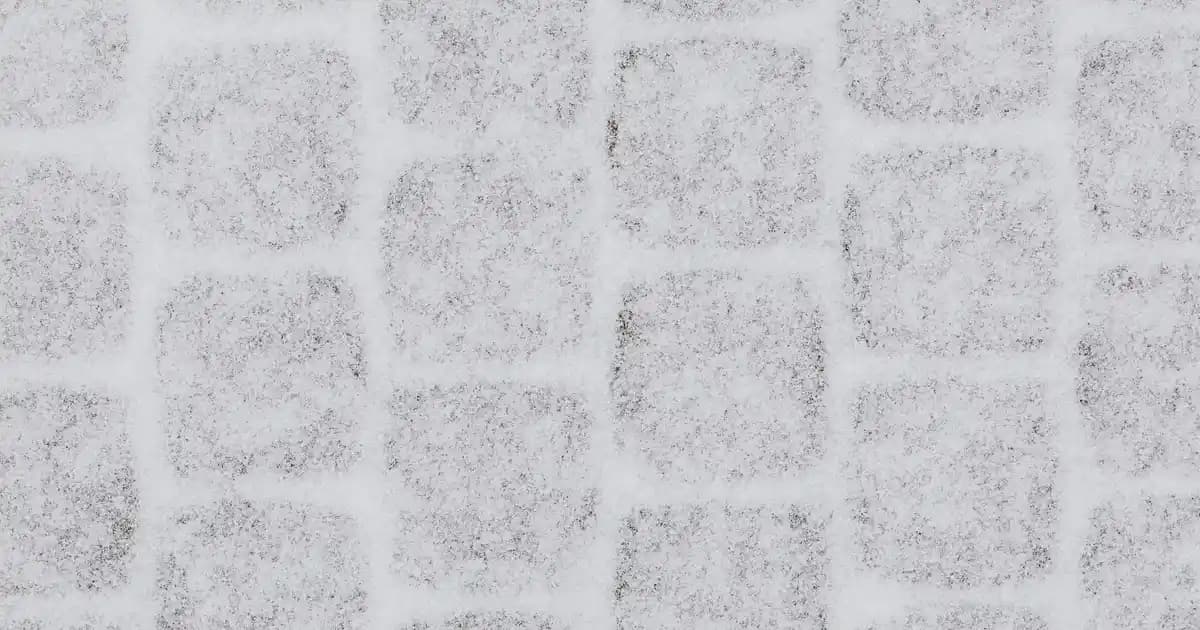Bilgisayar kullanırken bazen ekranınızda gördüğünüz bir bilgiyi hatırlamak veya başkalarıyla paylaşmak amacıyla kaydetmek isteyebilirsiniz. İşte tam bu noktada devreye ekran görüntüsü alma veya diğer adıyla screenshot işlemi girer. Günümüzde farklı işletim sistemleri ve kullanım ihtiyaçlarına göre pek çok yöntemle ekran görüntüsü almanız mümkündür. Bu yazıda, bilgisayarınızda ekran görüntüsü almanın en pratik ve etkili yollarını detaylı şekilde ele alacağız.
Ekran Görüntüsü Almanın Temel Yöntemleri
Benzer ürünleri özellik, fiyat ve kullanıcı yorumlarına göre karşılaştırın, doğru seçimi yapın.
İşte bilgisayarınızda ekran görüntüsü almanın en temel ve yaygın kullanılan yolları:
1. Klavye Tuşlarıyla Ekran Görüntüsü Alma
Bilgisayarların çoğunda herhangi bir ek program kullanmadan ekran görüntüsü almak oldukça kolaydır. En bilinen yöntemler şunlardır:
Print Screen (PrtSc) Tuşu: Bu tuşa bastığınızda ekranın tamamının görüntüsü panoya kopyalanır. Daha sonra herhangi bir resim düzenleme programına (örneğin Paint) yapıştırıp kaydedebilirsiniz.
Alt + Print Screen: Sadece aktif pencerenin ekran görüntüsünü alır. Bu da yine panoya kopyalanır ve ardından yapıştırılır.
Windows + Shift + S: Windows 10 ve sonrası sürümlerde bulunan bu kombinasyon, ekranın belirli bir bölümünü seçerek almanızı sağlar. Seçilen alan otomatik olarak panoya kopyalanır ve çeşitli düzenleme araçlarıyla kullanılabilir.
Ayrıca Bakınız
2. Ekran Görüntüsünü Doğrudan Dosya Olarak Kaydetmek
Windows 10 ve sonrası için: Windows + PrtSc tuşlarına aynı anda basmak, ekranın tamamını otomatik olarak dosya olarak kaydeder. Bu resimler genellikle "Resimler" klasöründeki "Ekran Görüntüleri" (Screenshots) klasöründe bulunur.
Mac kullanıcıları için: Command + Shift + 3 komutu tüm ekranın görüntüsünü alır ve masaüstüne kaydeder. Ayrıca belirli bir alanı seçmek için Command + Shift + 4 kullanılır.
3. Üçüncü Taraf Programları ve Araçlar
Bazı durumlarda temel araçlar yeterli gelmeyebilir. Bu noktada çeşitli ücretsiz veya ücretli yazılımlar devreye girer:
Snipping Tool (Kırpma Aracı): Windows işletim sistemlerinde bulunan bu araç, ekranın belli bir bölümünü seçerek veya pencere bazlı ekran görüntüsü almanızı sağlar.
Lightshot ve Greenshot: Kullanımı kolay ve çeşitli düzenleme seçenekleri sunan popüler ücretsiz uygulamalardır.
ShareX: Gelişmiş özelliklere sahip, ekran kaydı ve çeşitli otomasyon seçenekleriyle öne çıkar.
Ekran Görüntüsü Alma İşlemi İçin İpuçları
Çok uzun sayfalar için: Tarayıcıdaki uzun sayfa ekran görüntülerini almak için çeşitli uzantılar veya özel araçlar kullanabilirsiniz. Bu sayede sayfanın tamamını tek resim halinde kaydedebilirsiniz.
Hataları veya önemli bilgileri paylaşırken: Ekran görüntüsünü aldıktan sonra, düzenleme araçlarıyla belirli alanları vurgulamak veya açıklama eklemek oldukça faydalıdır.
Klasör ve dosya düzeni: Ekran görüntülerini düzenli tutmak için belirli klasörler ve isimlendirme sistemleri kullanmak, iş akışınızı hızlandırır.
İşletim Sistemlerine Göre Ayrıntılı Yöntemler
Windows
En hızlı yöntem: PrtSc tuşuna basmak ve ardından Paint veya başka bir resim düzenleyiciye yapıştırmak.
Otomatik kaydetme: Windows + PrtSc kombinasyonu ile ekran görüntüleriniz otomatik olarak kaydedilir.
Özel alan seçimi: Windows + Shift + S ile ekranın belirli bölgesini seçerek alabilirsiniz.
MacOS
Tüm ekran: Command + Shift + 3
Seçilen alan: Command + Shift + 4
Pencere çekimi: Command + Shift + 4 ardından boşluk tuşu ile pencereyi seçerek kaydetmek mümkündür.
Sonuç
Bilgisayarda ekran görüntüsü almak, günlük kullanımda oldukça pratik ve faydalı bir işlemdir. İster temel klavye kısayollarını kullanın, ister gelişmiş araçlar veya üçüncü taraf uygulamalardan faydalanın, her yöntem kendi kullanım alanına göre avantajlar sunar. Bu sayede, özellikle teknik destek, eğitim materyali hazırlama veya hızlı bilgi paylaşımı gibi durumlarda ekran görüntüsü alma işlemi, vazgeçilmez hale gelir.
Her kullanıcının ihtiyaçlarına uygun farklı yöntemler ve araçlar ile, ekran görüntüsü almak hem hızlı hem de sorunsuz hale gelir. Artık, hangi işletim sistemini kullanırsanız kullanın, ekran görüntüsü alma işlemini kolayca gerçekleştirebilirsiniz. Bu yetenek, bilgisayar kullanım deneyiminizi daha verimli ve pratik hale getirecek önemli bir beceridir.